Как создать заметку в Одноклассниках
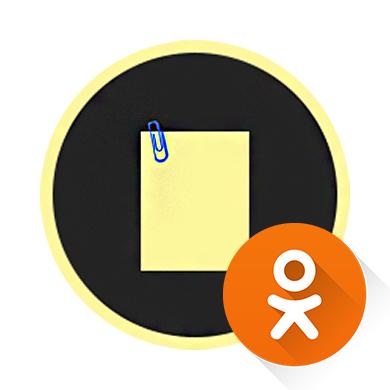
С помощью «Заметок» вы можете поделиться своими мыслями с друзьями и другими пользователями Одноклассников и/или оставить какое-либо важное напоминание для себя на будущее. Создать их можно в пару кликов.
О «Заметках» в Одноклассниках
В данной социальной сети любой зарегистрированный пользователь может писать неограниченное число «Заметок» (постов), прикреплять к ним различные медиаданные (фото, видео, анимацию), добавлять других людей и отмечать какие-либо места на карте. Однако стоит помнить, что «Заметки» могут видеть все друзья, а если у вас ещё открытый профиль, то и любой человек, зашедший на вашу страницу. Исходя из этого, желательно хорошо подумать перед составлением поста.
К сожалению, таких «Заметок», которые могли бы видеть только вы или определённый круг лиц в Одноклассниках не предусмотрено. Ранее созданные посты можно просмотреть в своей
Способ 1: Полная версия сайта
Добавить «Заметку» в ПК версии можно гораздо быстрее и удобнее, чем на смартфоне. Инструкция в этом случае будет выглядеть так:
- На своей странице или в «Ленте» найдите в самом верху блок «О чём вы думаете?». Нажмите на него, чтобы открыть редактор.
- Напишите что-нибудь в поле для ввода текста. Вы можете поменять фон, на котором будет отображаться сообщение, использовав цветные кружки, расположенные в самом низу формы.
- Если считаете нужным, то можете добавить ещё одну такую же форму, нажав кнопку «Текст», находящуюся в нижнем левом углу окошка. Однако в этом случае цветной фон не получится поставить ни в том, ни в другом блоке с текстом.
- Дополнительно к «Заметке» можно прикрепить какую-нибудь фотографию, видео, музыку, воспользовавшись тремя кнопками с соответствующими названиями под формой ввода текста. К посту одновременно можно прикрепить и фото, и ролик и аудиозапись.
- В «Проводнике» выберите нужный файл (аудио, видео или фото) и нажмите «Открыть»
- К «Заметке» можно добавить даже опрос через одноимённую кнопку в правой нижней части формы. После её использования откроются дополнительные параметры настройки опроса.
- Вы можете отметить в своём посте кого-либо из друзей. Если вы выбрали человека, то ему придёт об этом оповещение.
- Можно выбрать и какое-либо место на карте, нажав текстовую ссылку «Указать место» в самом низу.
- Если вы хотите, чтобы эта «Заметка» была видна только в вашей «Ленте», то уберите галочку с «В статус».
- Для публикации используйте кнопку «Поделиться».

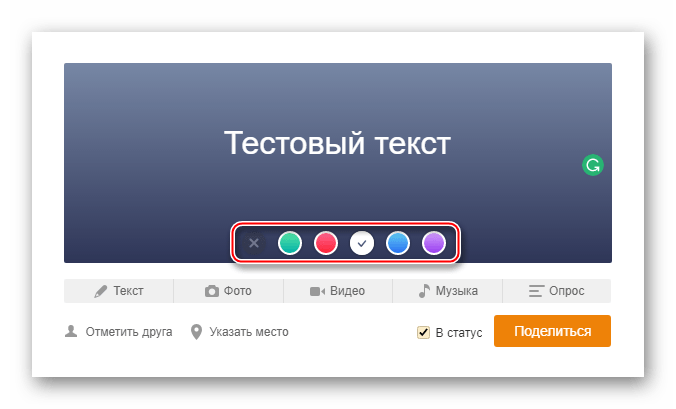
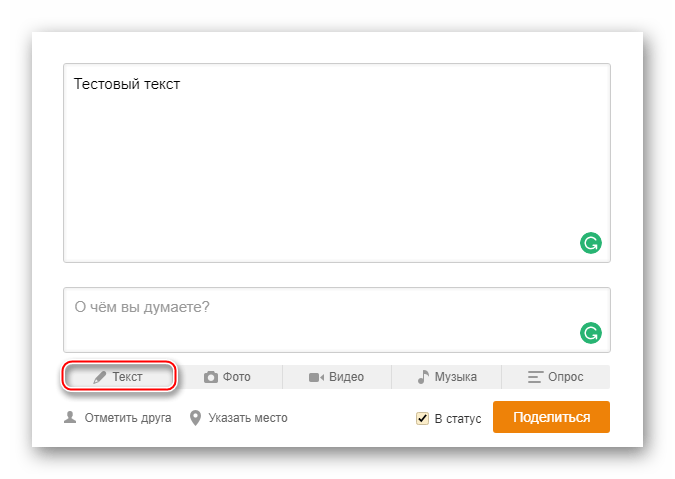
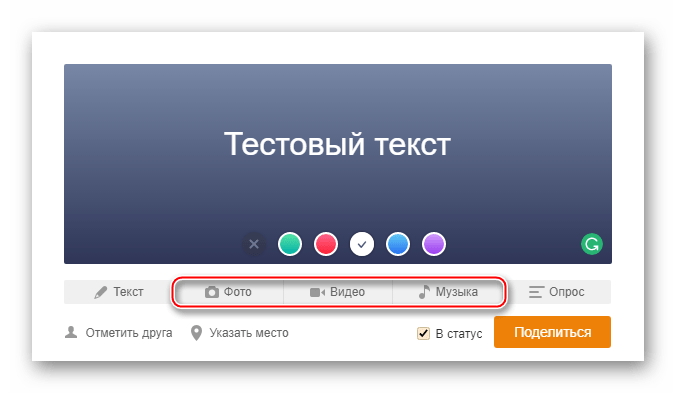
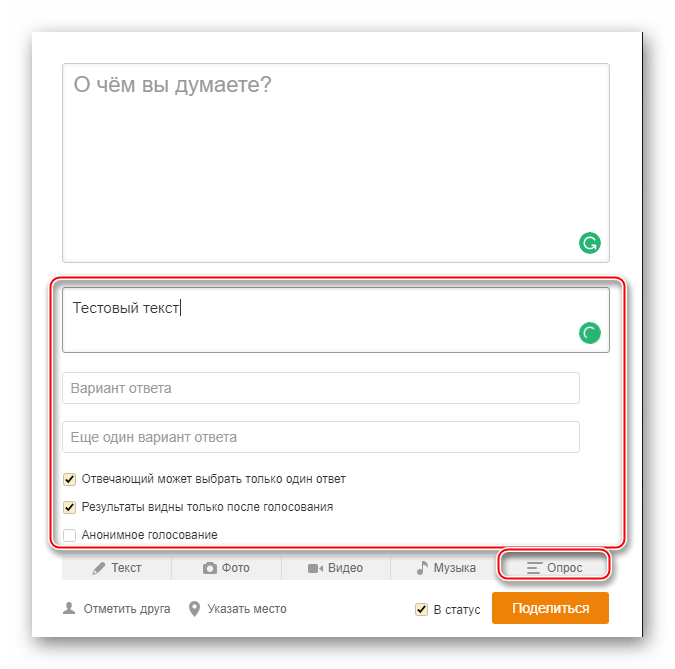
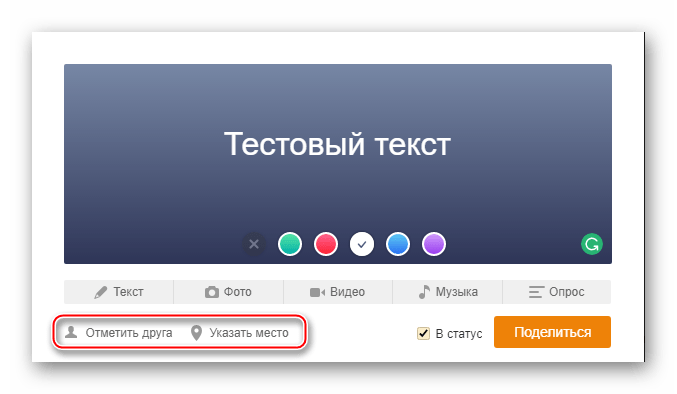
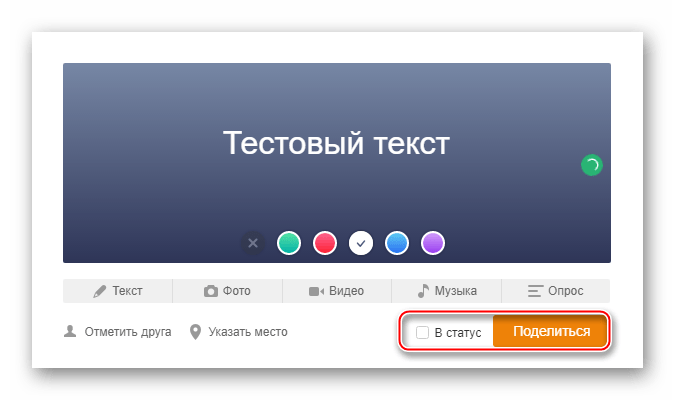
Способ 2: Мобильная версия
Если у вас в данный момент нет под рукой персонального компьютера или ноутбука, то вы можете сделать «Заметку» в Одноклассниках прямо со своего смартфона, правда, это может быть немного сложнее и непривычнее, чем с ПК-версии.
Пошаговая инструкция будет рассмотрена на примере мобильного приложения:
- Нажмите в самом верху кнопку «Заметка».
- Дальше аналогичным образом с 1-м способом напишите что-нибудь.
- Используя кнопки ниже, вы можете добавить фото, видео, музыку, опрос, отметить человека и/или место на карте.
- Чтобы созданный пост транслировался в статус, поставьте галочку вверху напротив пункта «В статус». Для публикации нажмите на иконку бумажного самолётика.
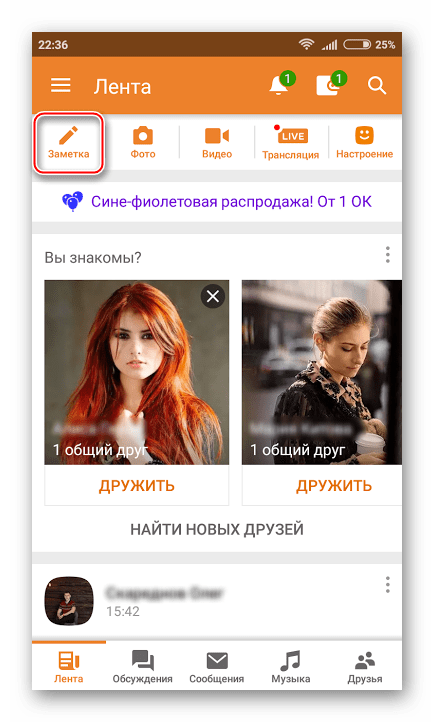
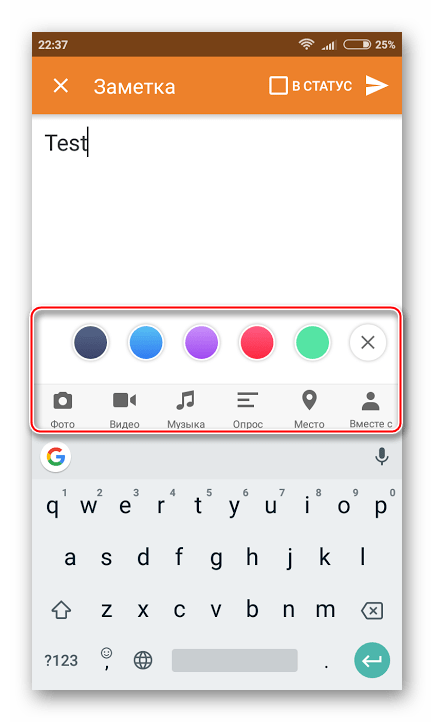

В публикации «Заметок» в Одноклассниках нет ничего сложного. Однако не стоит злоупотреблять ими и писать там всё подряд, так как это видят ваши друзья. Возможно, им будет не очень приятно, если вся их «Лента» новостей будет завалена вашими постами.
 Мы рады, что смогли помочь Вам в решении проблемы.
Мы рады, что смогли помочь Вам в решении проблемы. Опишите, что у вас не получилось.
Наши специалисты постараются ответить максимально быстро.
Опишите, что у вас не получилось.
Наши специалисты постараются ответить максимально быстро.Помогла ли вам эта статья?
ДА НЕТlumpics.ru
Как создать заметку в Одноклассниках
Вопросом, как создать заметку в одноклассниках, нередко задаются многие пользователи. Статья представляет собой подробную инструкцию по ее созданию.
Создание заметки в Одноклассниках с компьютера
Чтобы опубликовать запись с компьютера, необходимо сделать следующее:
- Открыть профиль на сайте.
- Найти под именем надпись: «О чем вы думаете?», написанную мелким шрифтом.
- Кликнуть по ней два раза.
- После этого откроется окошко. Появятся дополнительные поля.
- В верхнем поле введите текст, которым хотите поделиться.
- Для добавления дополнительного поля кликните на изображение карандаша.
Для добавления в статус поставьте галочку возле соответствующей надписи. Чтобы опубликовать — нажмите «Поделиться». После она отобразится в профиле и ленте друзей.
Все ранее опубликованные записи будут отображаться в профиле. Видны они будут только вам.
Как создать заметку в Одноклассниках с фото
- Для прикрепления фотоснимка нужно кликнуть на иконку с изображением фотоаппарата.
- В открывшемся окне отобразятся файлы. Они хранятся на компьютере или съемных носителях.
- Выберите нужное фото.
- Кликните по нему один раз. Файл выделится.
- После этого нажмите «Открыть».
- Чтобы добавить несколько картинок, удержите клавишу Ctrl. Выберите нужные файлы. К записи добавятся сразу несколько файлов.
При необходимости можно прикрепить к тексту не только картинки. Также добавляются и музыкальные файлы. Для этого нажмите на изображение ноты. Прикрепляются только сохраненные музыкальные файлы.
Для сохранения аудиозаписи стоит воспользоваться поиском музыки на сайте. Выбрать нужную и кликнуть «Сохранить музыку».
Как создать заметку в одноклассниках с телефона
Для создания заметки в Одноклассниках с телефона или планшета скачайте и установите официальное приложение социальной сети. С мобильной версии сайта публикация невозможна.
Подробная инструкция:
- после установки приложения откройте его;
- введите пароль и логин. Авторизуйтесь;
- вы попадете на страницу в социальной сети. Откройте меню приложения и кликните на вкладку «Заметка»;
- в открывшемся окне введите текст. При необходимости прикрепите фотографию или аудиофайл;
- для отображения в статусе поставьте галочку в соответствующем поле и нажмите на стрелочку в верхней части экрана справа. Заметка будет опубликована в статусе и отобразится в ленте друзей.
Интересные возможности заметок, которыми редко пользуются
К заметке можно прикрепить и опрос. Необходимо кликнуть в соответствующем поле при создании записи и добавить варианты ответа. В статистике заметки будет отображаться количество проголосовавших за каждый вариант.
Еще одна возможность – это прикрепление координат местонахождения.
Также можно отметить друга, с которым связана запись. Друг подтвердит в профиле, что запись относится к нему. Иначе отметка не будет отображаться в записи.
www.burn-soft.ru
Как удалить все заметки в Одноклассниках сразу, способы создать с телефона
Заметки в Одноклассниках можно сравнить с постами Вконтакте. Это познавательные записи, которые появляются у вас профиле и в ленте новостей у ваших друзей. Создавать интересные заметки можно как с компьютера, так и со смартфона; с картинками, аудиозаписями и теперь даже с фоном.
Как отыскать свои заметки в профиле?
Где найти и посмотреть свои записи? Для них отведен специальный раздел в каждом профиле. Чтобы зайти в него, нужно нажать на вкладку «Заметки»: она находится на одной линии с разделами «Друзья», «Фото», «Игры» и т.д.
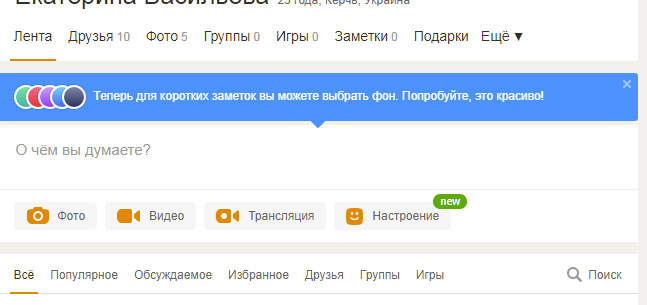
Как ее сделать с компьютера?
Чтобы создать заметку в Одноклассниках с компьютера, выполните простые шаги:
1.Откройте сайт и авторизуйтесь в нем.
2.Найдите поле для ввода текста с фразой: «О чем вы думаете?». Она будет написана серым шрифтом.
3.Нажмите на поле левой кнопкой мыши – появится отдельно окно для ввода теста. Под полем будут также дополнительные клавиши.
4.Теперь нужно написать свое послание в поле. Если оно будет короткое, можете выбрать фон: для этого кликните по одному из кружков в зависимости от цвета, который вам больше нравится.
5.Чтобы появилось второе поле для текстового сообщения, кликните по первой серой кнопке «Текст».
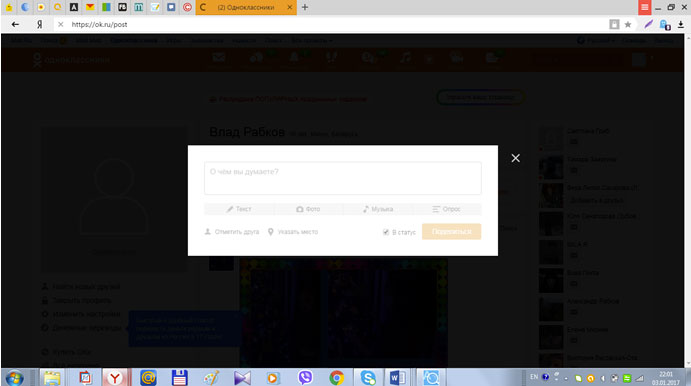
6.Если вы хотите поставить заметку в статус, поставьте галочку рядом с соответствующим пунктом, который находится рядом с кнопкой «Поделиться». На нее мы нажимаем, когда запись уже готова.
После того как вы поделились постом, он сразу появился в вашем профиле и ленте друзей. Теперь друзья могут комментировать в обсуждениях вашу запись. Если вы ставите «Класс!» в постах ваших друзей, то они вам будут отвечать взаимностью.
Как создать заметку в Одноклассниках с фото?
Чтобы добавить заметку в Одноклассниках картинками, нужно просто прикрепить нужные изображения к ней, при этом в текстовом поле можете ничего не вводить.
- Кликните по второй кнопке «Фото». Выберите снимок из тех, что вы уже загружали ранее в свой профиль или нажмите на кнопку «Добавить фото с компьютера». В последнем случае появится окна Проводника Windows.
- Откройте нужную папку и выберите фотографии. Если вы хотите добавить несколько снимков, вам нужно будет отмечать их мышью с зажатой клавишей Ctrl.
- Нажмите на кнопку «Открыть».
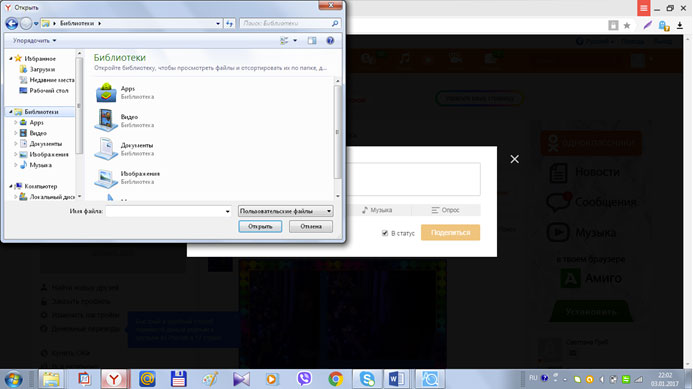
Кроме картинок можно прикреплять еще и сохраненные вами аудиозаписи. Для этого нажмите на кнопку «Музыка».
Важно предварительно сохранять песни в своем плейлисте на сайте. Сделать это просто – выбрать нужную в поиске в Одноклассниках и нажать на кнопку «Сохранить музыку».
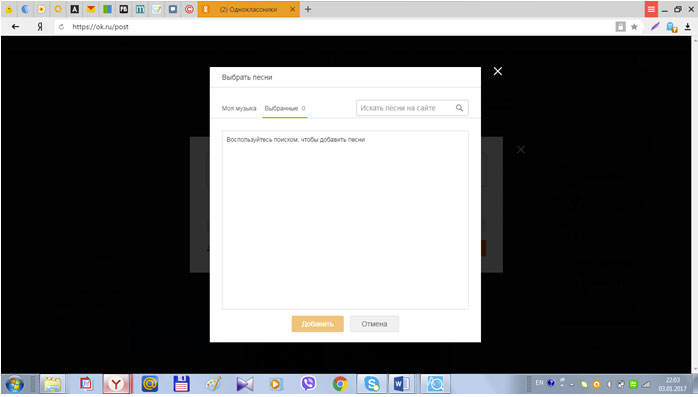
Создаем со смартфона
Чтобы сделать заметку с телефона, для начала нужно установить специальное приложение для Одноклассников, так как мобильная версия сайта не позволяет это делать. Воспользуйтесь магазином Google Play Market, если у вас Андроид, или App Store, если Айфон.
- Запустите приложение через его иконку в меню и авторизуйтесь.
- Откроется сразу ваша лента новостей. Сделайте свайп вправо, чтобы открыть меню. Выберите раздел «Заметка».
- Напишите текстовое сообщение. Прикрепите фотографию или песню из своего треклиста.
- Тапните по стрелке, которая находится вверху справа. Если вы поставите галочку на соответствующем пункте, пост уйдет в ленту к вашим друзьям, а также в ваш статус в Одноклассниках.
Что добавить к посту еще?
1.Опрос. При создании записи нужно указывать варианты ответа.
2.Видео. Сейчас пользователи могут также загружать видео в заметки из памяти компьютера. Для этого есть также отдельная кнопка в окошке для создания записи.
3.Координаты местонахождения. Нажмите на фразу «Указать место». В правом маленьком окошке кликните мышью по «Разрешить».
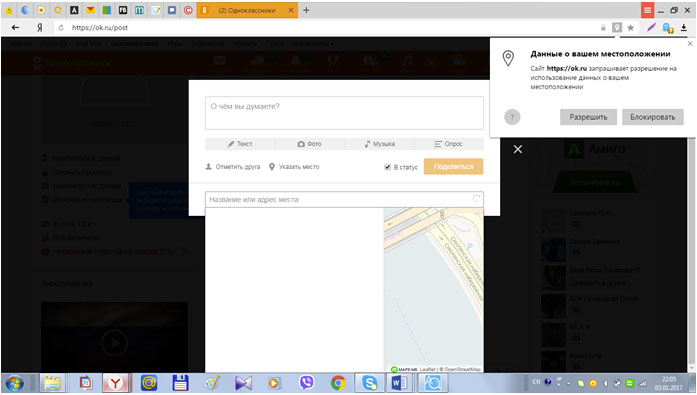
4.Отметка друга. Чтобы отметить друзей в заметке, щелкните по кнопке «Отметить друга» и выберите одного человека или даже нескольких в списке. Далее в своем профиле друг должен подтвердить, что он имеет отношение в данной записи. Таким образом, незаметно отмечать друзей в своих записях вы не сможете.
Делимся понравившимся постом
1.Найдите под записью кнопку «Поделиться». Нажмите на нее – появится окошко. В нем нужно открыть меню, которое находится вверху слева.
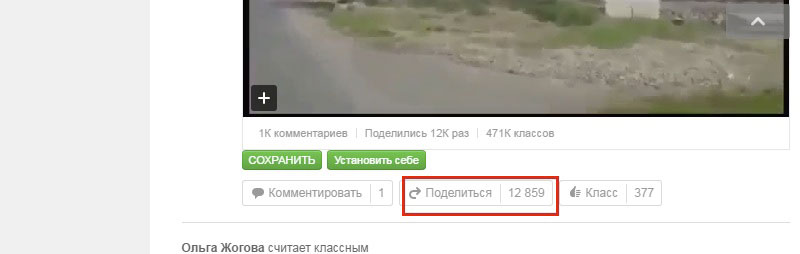
2.Появится меню с несколькими вариантами:
- Опубликовать сейчас. Запись появится у вас в ленте.
- Дополнить своим текстом.
- Отправить сообщением. Вы можете выслать запись в личное сообщение какому-либо другу.
- Опубликовать в группе.
Выберите свой вариант и подтвердите отправку.
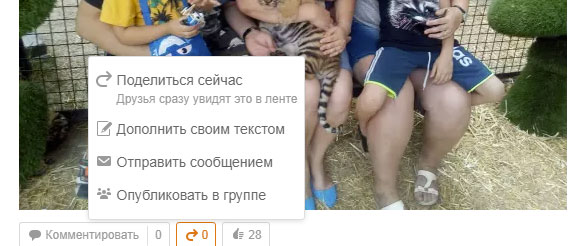
Делимся с телефона
1.Тапните по названию поста, чтобы открыть его.
2.Нажмите на иконку из трех точек.
3.Кликните по «Копировать ссылку».
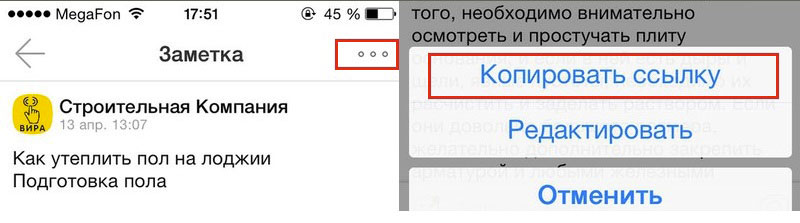
4.Зайдите на свой профиль и вставьте ссылку в ленту. Сохранитесь и обновите страницу.
Если нужно очистить раздел с постами
Если вы хотите убрать запись из статуса, вы можете просто удалить ее или поменять сразу на новую.
Если вы наведете курсор на поле записи, появится крестик в правом верхнем углу. На него и нужно нажать, чтобы избавиться от ненужной записи.
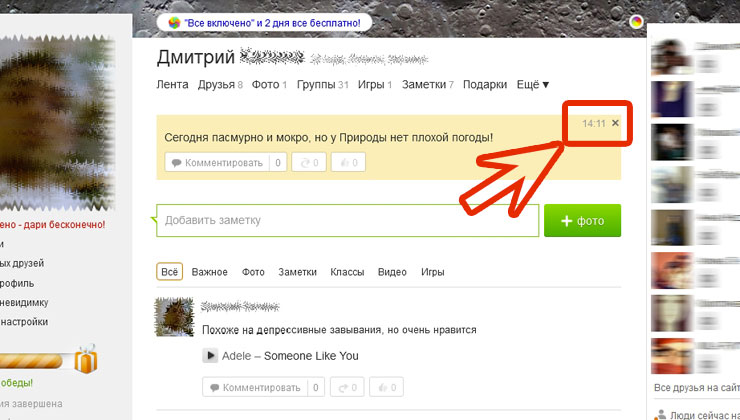
Второй способ заключается в замещении. Просто опубликуйте новый пост способом, указанным выше. Старая запись при этом исчезнет со страницы. Тем не менее учтите, что она не будет удалена из профиля.
Чтобы удалить заметки в Одноклассниках:
- Заходим в раздел «Заметки».
- Нажимаем на крестик в верхнем правом углу записи рядом с датой.
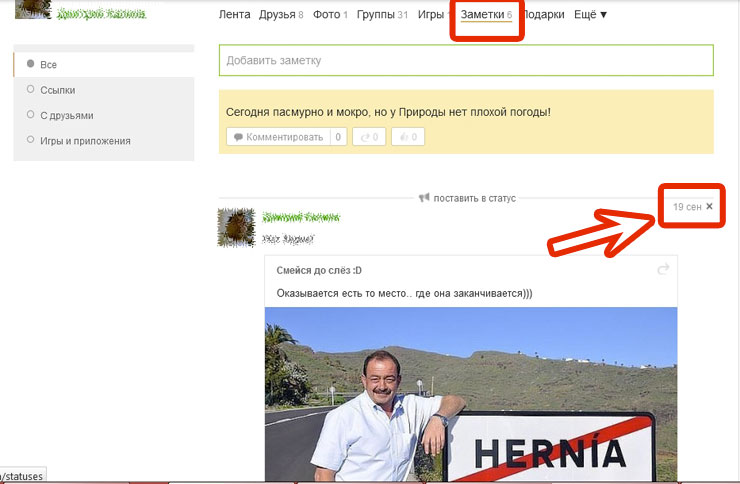
Как удалить все заметки в Одноклассниках сразу? Можно ли это сделать? Нет, создатели сервиса запретили это делать.
Восстановление заметок
Пользователь вправе восстановить удаленную запись, если, например, решил, что заметка все же нужна или если просто случайно ее удалил. Возможно это только сразу же после удаления: вам будет доступна кнопка «Восстановить», которая появится на месте заметки.
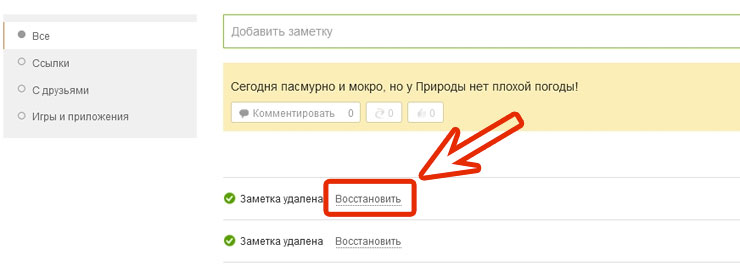
Если вы обновите страницу или запустите другой раздел Одноклассников, эта кнопка исчезнет из ленты. Пост вы уже не восстановите потом.
Заметки может создавать каждый пользователь социальной сети. Можно поделиться заметкой в Одноклассниках. Чтобы посты были яркими и запоминающимися, добавляйте к ним фото и музыку.
socialochki.ru
Заметки и статусы в Одноклассниках
Содержание статьи
Оказывается заметка в одноклассниках делается очень просто и сейчас вы узнаете как. Но прежде хотелось бы объяснить некоторым что такое статусы в одноклассниках, которые еще имеют второе название заметки в одноклассниках и для каких целей они служат или как могут вам оказать помощь.
К примеру если вы ведете бизнес или продажи, занимаетесь рекламой чего – либо то статус или заметка – это возможность для вашей бесплатной рекламы в соцсети одноклассники.
Вам будут полезны еще некоторые секреты в одноклассниках, с которыми можете ознакомиться.
Вот как добавлять в одноклассниках статусы через функцию заметки!
Для того чтобы превратить свою заметку в статус на одноклассниках необходимо зайти в эту сеть в которой соответственно вы должны быть уже зарегистрированным.
Как только вы войдёте на свою страницу то сразу напротив своего фото увидите окно для добавления заметок. Оно сразу бросается в глаза, вот так оно выглядит:
Именно в это окошко и добавляете заметку в одноклассники. Для этого кликните мышкой в пустое окошко и оно у вас сразу же преобразиться и вы увидите свои возможности для публикаций.
Вам полезно будет узнать и про такие настройки которые вы сможете применить в свою пользу на сайте одноклассники.
Что вы сможете добавить на статусы в одноклассниках?
Здесь вы можете добавлять следующие элементы:
1). Сам текст который сможете написать сразу или скопировать с заранее заготовленного документа.
2). Добавить интересную вам ссылку на определенный ресурс.
3). Конечно же добавить фотографию при желании.
4). Возможность добавления музыки, для поднятия настроения. 
5). И даже добавить опрос, если он необходим.
6). Отметить своих друзей.
Отмечать друзей в целях рекламы не рекомендую по причине того, что если пользователь на вас пожалуется, то вашу страницу могут заблокировать на одноклассниках. Пользуйтесь этой функцией если там изображен действительно ваш друг, то его и отметьте на фото, возможно ему будет приятно. 
После этого вы сможете поделиться этой заметкой с друзьями в этой сети. А для того чтобы заметку сделать статусом, надо как показано на рисунке выше поставить символ галочка, который впрочем стоит уже по умолчанию. В этом случае ваша заметка превратиться в статус на одноклассниках.
Если не желаете чтобы сообщение приобрело формат статуса, тогда снимите галку, и оно попадет в разряд заметок которые можно просмотреть на страничке. Конкретнее вот здесь:
Здесь вы увидите всю историю публикуемых вами заметок, а при желании зайдя на страницу друга можете просмотреть и его опубликованные в одноклассниках заметки.
Знайте, что после публикации заметок и статусов в одноклассниках администрация сети позволяет изменять опубликованное вами ранее. Пользуйтесь возможностями этой социальной сети и будите рады своим ОК.
www.new-seti.ru
Как добавить заметку в Одноклассниках
Заметки – это раздел, в котором вы можете создавать познавательные, сентиментальные, романтические и другие публикации, а также добавлять к ним фотографии, музыкальные композиции и опросы. Пост (публикацию) увидят все подписчики, они смогут оставить комментарий под ним, выразить собственные мысли, добавить изображение или песню. Система сайта также позволяет поставить текст в статус – в результате он появится над вашей главной фотографией.
Какую можно добавить заметку в «Одноклассниках», чтобы она получила десятки отметок «класс» и понравилась знакомым? Выражайте искренние мысли, размещайте только те фотографии и статьи, которые вызвали у вас впечатления: радость, грусть, восторг.
Перед тем как добавить заметку в «Одноклассниках», необходимо зайти в свой профиль и придумать интересный текст:
- На странице будет длинная строчка, в которую можно ввести информацию и добавить изображение.
 Нажмите на нее – появится новое окно.
Нажмите на нее – появится новое окно.
- В этом окне вы сможете отправить публикацию в статус.
- Нажмите на зеленую кнопку «Поделиться» – информацию увидят все ваши друзья.
 Публикация также появится на вашей главной странице в аккаунте. Теперь ее можно комментировать, ставить классы (лайки).
Публикация также появится на вашей главной странице в аккаунте. Теперь ее можно комментировать, ставить классы (лайки). - Все посты сохраняются в разделе «Заметки».

Заметки
odhelp.ru
Как сделать заметку в Одноклассниках
Здравствуйте, уважаемые посетители сайта blog-95.ru! В данной статье мы рассмотрим очень интересную тему – заметки в Одноклассниках. Научимся добавлять их в ленту и статус, чтобы все друзья могли видеть ваш пост. Разберемся, как можно добавить в заметку фото и музыку, отметить место на карте или друга.
С помощью заметок, вы можете делиться с друзьями различными мыслями или добавлять цитаты других пользователей или классиков мировой литературы. Также можете прикрепить к заметке интересное фото или музыку, создать опрос.
Теперь, обо всем по порядку.
[spoiler show=»Содержание:»]
[/spoiler]
Как создать заметку в Однокласниках
Для того чтобы сделать заметку в Одноклассниках, откройте главную страничку своего профиля и в меню под именем вы увидите небольшое окно, в котором написано «О чем вы думаете?». Кликните по нему мышкой.
Окошко увеличится, и в нем появятся дополнительные кнопочки.
В верхнем поле введите текст заметки. Если хотите добавить еще поле, нажмите на кнопку с изображением карандаша.
Используя другие кнопки, можно добавить в заметку музыку – изображение ноты, или сделать заметку в Одноклассниках с фотографией – изображение фотоаппарата.
Чтобы добавить в заметку фото, кликните по нужной кнопке, найдите на компьютере файл, выделите его и нажмите «Открыть».
Для добавления музыки, выбранная песня должна быть сохранена на вашей страничке в разделе «Моя музыка». Статью о том, как добавить музыку в Одноклассниках, вы можете прочесть на сайте. Затем нажмите на ноту и напротив выбранной композиции кликните по плюсику, потом «Добавить».
Еще одна кнопочка в виде трех полос – это создание опроса в Одноклассниках. Напишите свой вопрос и дайте к нему варианты ответа.
После того, как сделаете заметку, нажмите на кнопочку «Поделиться». Таким образом, мы сохранили заметку в Одноклассниках.
Найти все созданные заметки можно на своей страничке, нажав на кнопочку «Заметки» под именем.
Как отметить друга в заметке в Одноклассниках и указать место
Если вы хотите отметить друга в заметке, нажмите на соответствующую кнопочку внизу и выберите человека из списка. Отмеченный друг получит оповещение, что его упомянули в заметке.
Для того чтобы указать место, тоже кликните по нужной кнопке. В строку поиска введите название и выберите подходящее из предложенного списка.
Как поставить заметку в статус в Одноклассниках
Если вам просто нужно добавить заметку в ленту в Одноклассниках, тогда сделайте все, как описано выше. После того, как вы нажмете «Поделиться», все друзья увидят созданный вами пост на своей ленте. Они смогут оставить комментарий к нему, поставить лайк, поделиться заметкой в Одноклассниках.
Если же вы хотите, чтобы сделанная заметка отображалась в статусе на вашей страничке, и ее видел каждый ваш гость, то в окне создания заметки, поставьте галочку в поле «В статус».
Созданная мной заметка в статусе в Одноклассниках выглядит следующим образом. Чтобы посмотреть ее целиком, нужно нажать на три точки внизу.
Как написать заметку в Одноклассниках с телефона
Если вы хотите создать заметку в Одноклассниках с телефона или планшета, откройте мобильное приложение и в меню сверху кликните по кнопочке «Заметка».
В поле посредине напишите текст заметки. Используя кнопочки внизу, добавьте фото, музыку, создайте опрос. Также можно указать место и выбрать друга. Все это было описано выше.
Для того чтобы сделанная заметка отображалась в статусе, поставьте галочку в поле «статус».
После того, как напишите заметку, нажмите на кнопочку вверху справа в виде стрелочки.
Ваша заметка будет опубликована в статусе и в ленте.
Создавайте различные заметки в Одноклассниках, делясь своими эмоциями, фото, воспоминаниями. Сохраняться они будут на вашей страничке, и при желании, вы и ваши друзья всегда сможете их просматривать.
Спасибо что поделились!!!
blog-95.ru
Как поставить статус в Одноклассниках на свою страницу?

Статусы очень популярны у пользователей социальных сетей. Особый класс, когда когда статус можно добавить на свою страницу — такую возможность предоставляет и ВКонтакте, и Одноклассники. Однако не все знают, как поставить статус. Между тем, сделать это довольно просто. Сейчас покажем.
Как написать статус в Одноклассниках с компьютера?
Зайдите на свою страницу в Одноклассниках, кликните на строчку «Напишите заметку».

Перед вами — небольшое окно, где вы можете поделиться статусом. Напишите статус, затем при необходимости выберите фон, кликните по кнопке в виде шестеренки, поставьте галочку в строке «В статус» и только после этого нажмите «Поделиться».

Готово, ваш статус отображается (чтобы его увидеть, нажмите на свое имя).

Обратите внимание, что в статус можно добавить музыку, фото и т.д.

Как установить статус в Одноклассниках с телефона?
Для этого настоятельно рекомендуем использовать фирменное приложение Одноклассников. В нашем примере — для смартфонов на базе Android.
Запускаете приложение и тапаете по строчке «Заметка».

Пишите статус, затем нажимаете на кнопку в виде шестеренки.

Здесь выбираете «Установить в статус», после чего тапаете по кнопке «Готово».

Нажмите «Опубликовать».

Как посмотреть статус? На главной приложения тапните по своей аватарке.

А вот и ваш статус:

И да, в статус можно добавить фото, музыку и т.д. Также есть возможность поменять фон и добавить смайлики настроения.

К примеру, фото отображается следующим образом:

И чтобы его увидеть, нужно нажать на статус, а затем — «Посмотреть».

Ничего сложного.
Помог наш сайт? Что-то не понравилось? Будем рады, если вы оставите свой комментарий — положительный или отрицательный. Заранее спасибо — вы делаете нас лучше!gidodnoklassniki.com


 Нажмите на нее – появится новое окно.
Нажмите на нее – появится новое окно.
 Публикация также появится на вашей главной странице в аккаунте. Теперь ее можно комментировать, ставить классы (лайки).
Публикация также появится на вашей главной странице в аккаунте. Теперь ее можно комментировать, ставить классы (лайки).